1、我们先打开电脑,在桌面上找到CAD快捷图标,如图所示:

2、接着双击CAD快捷图标来开软件我们就进入到了操作界面,如图所示;
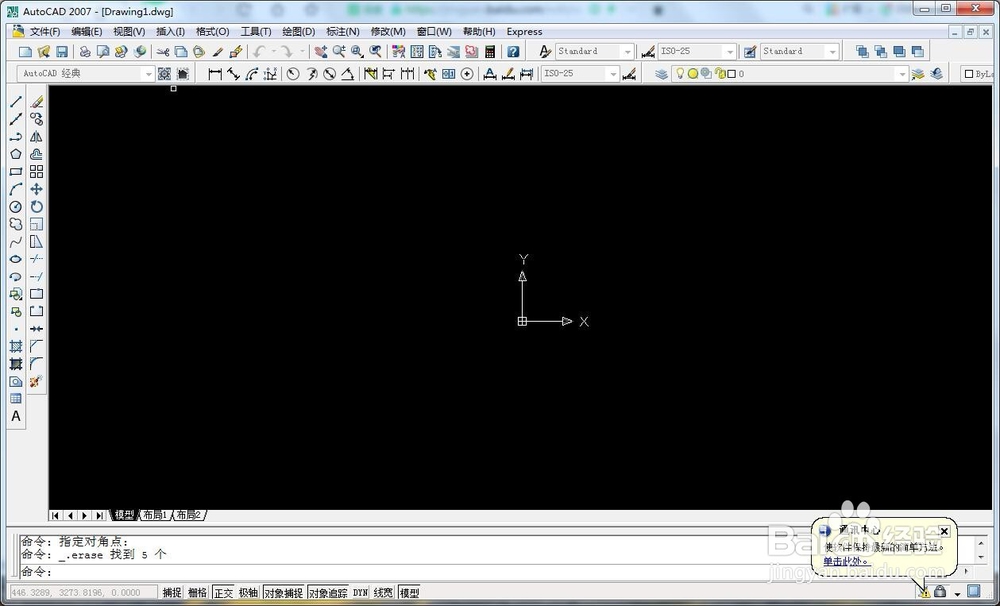
3、我们先在绘图区内画一个点,看到软件默认的点的样式,如图所示;
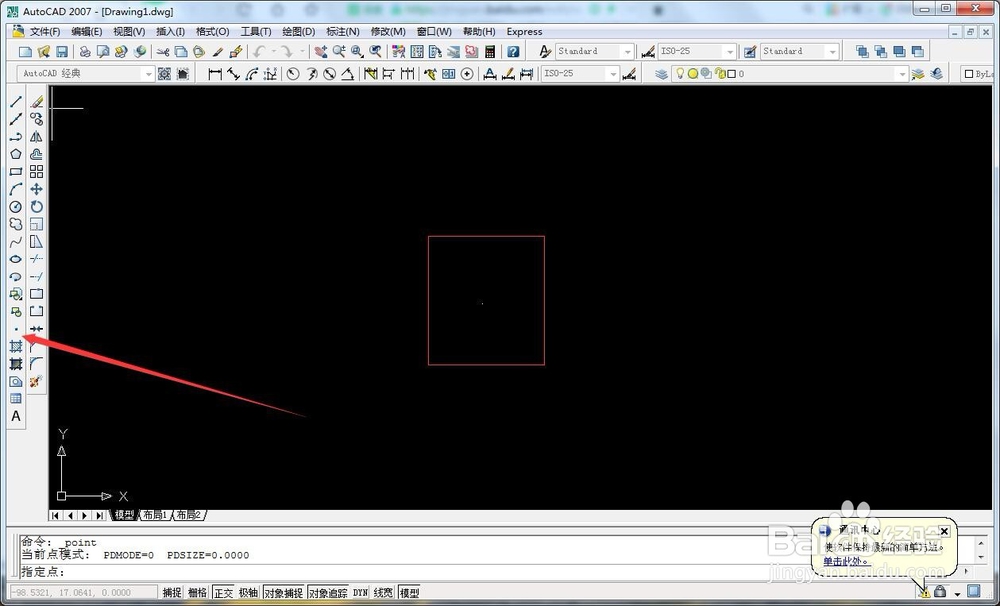
4、下面我们找到菜单栏里的“格式”命令,并左键点击,如图所示;
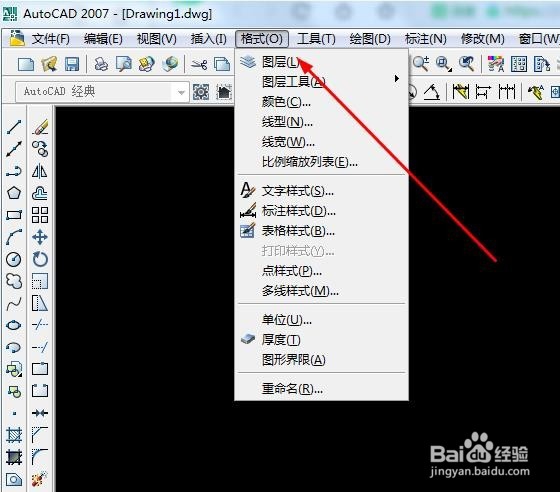
5、在弹出的选项中选择“点样式”并左键点击,如图所示;
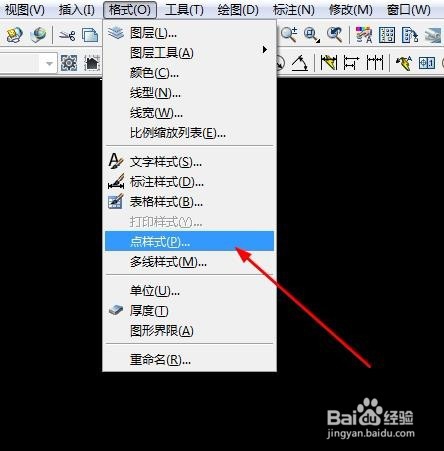
6、在“点样式”设置中我们可以按自己的实际需要进行选择,如图所示;
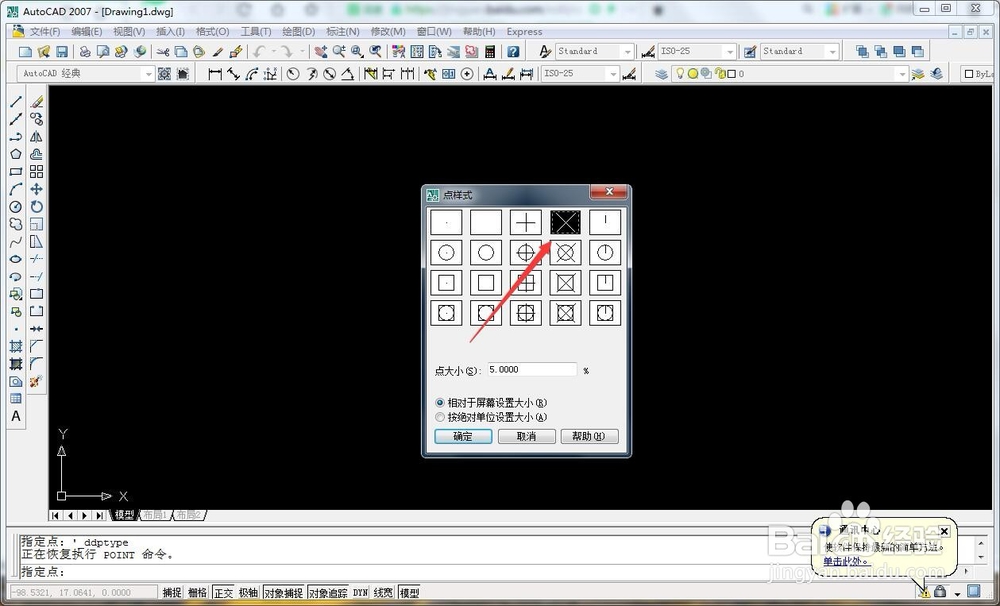
7、“点样式”选择好后点击确定,我们看到“点样式”已经改变了,设置完成。
1、我们先打开电脑,在桌面上找到CAD快捷图标,如图所示:

2、接着双击CAD快捷图标来开软件我们就进入到了操作界面,如图所示;
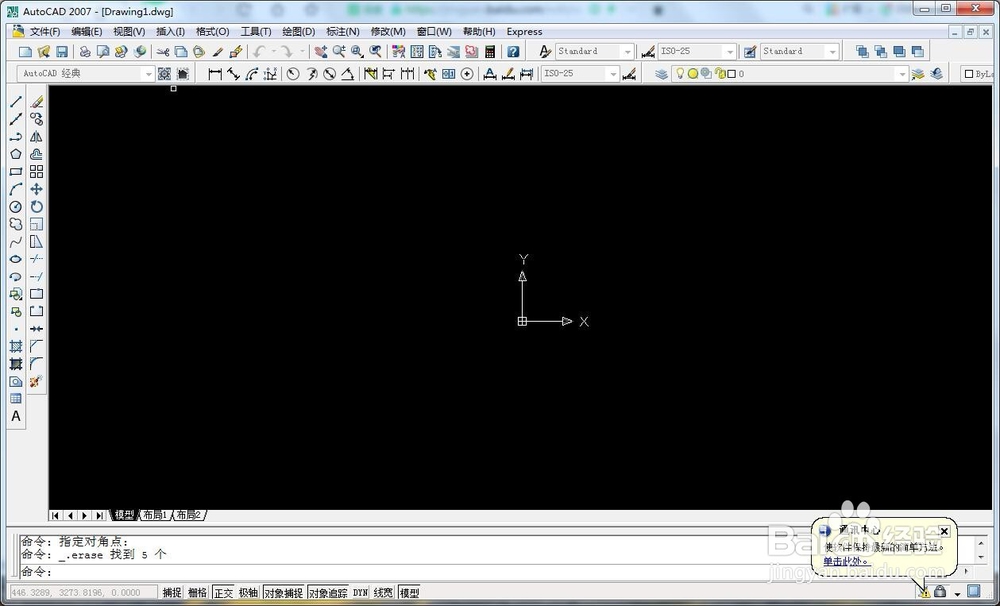
3、我们先在绘图区内画一个点,看到软件默认的点的样式,如图所示;
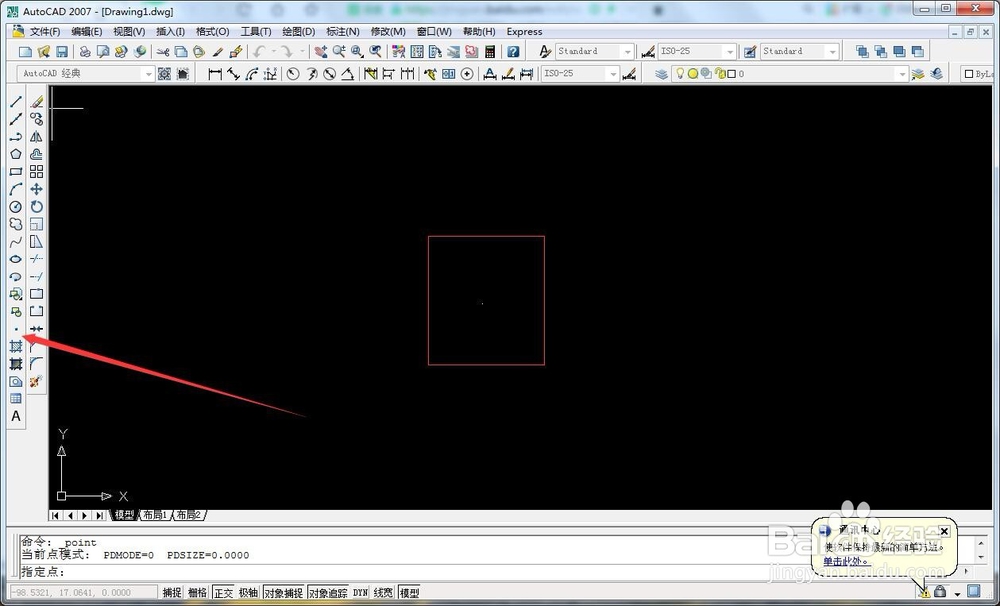
4、下面我们找到菜单栏里的“格式”命令,并左键点击,如图所示;
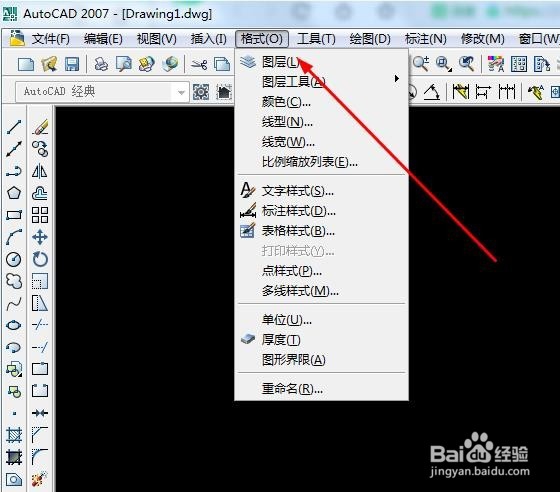
5、在弹出的选项中选择“点样式”并左键点击,如图所示;
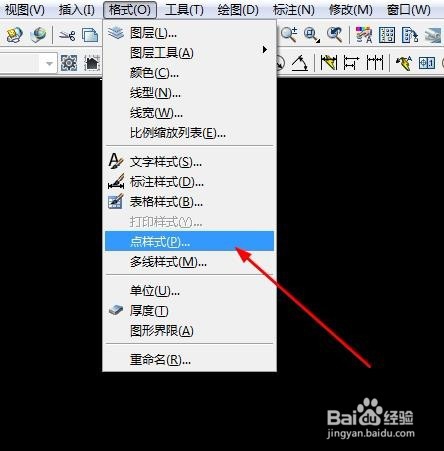
6、在“点样式”设置中我们可以按自己的实际需要进行选择,如图所示;
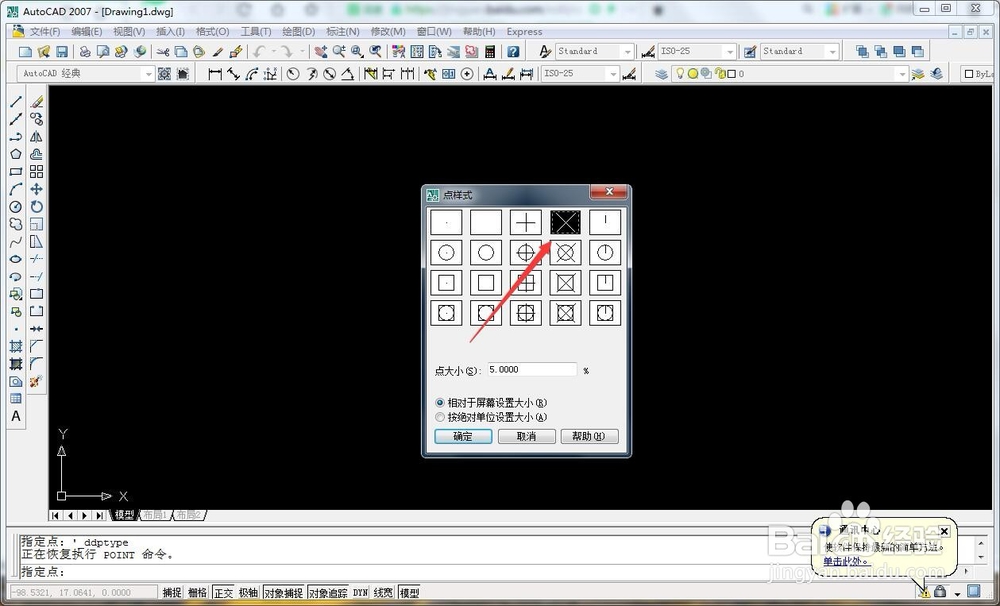
7、“点样式”选择好后点击确定,我们看到“点样式”已经改变了,设置完成。